Uppdaterad: Så här åtgärdar du felet 0x8007016A på Windows 10 (08.18.25)
OneDrive är Microsofts senaste molntjänst online. Det integreras lätt med vissa Windows-system, särskilt med Windows 8 och Windows 10. Programmets primära funktion är att spara filer som är associerade med ett Microsoft-konto via molnet. Det betyder att de lätt kan dras och nås var som helst, oavsett om du använder en smartphone, surfplatta, bärbar dator eller dator.
Så perfekt som det kan tyckas är OneDrive faktiskt inte främmande för fel. Tro det eller inte, OneDrive-användare har rapporterat många problem. Det ena är ”Fel 0x8007016A: Molnfilleverantören körs inte.”
Vad är fel 0x8007016A?Felet 0x8007016A utlöses vanligtvis av en befintlig Microsoft Office-svit installerad på din dator. När problemet dyker upp kan användare kanske inte använda vissa Microsoft Office-funktioner och funktioner, som klippa, kopiera och klistra in.
Andra möjliga synder bakom problemet är följande:
Proffstips: Skanna din dator efter prestandaproblem, skräpfiler, skadliga appar och säkerhetshot
som kan orsaka systemproblem eller långsam prestanda.
Specialerbjudande. Om Outbyte, avinstallationsinstruktioner, EULA, sekretesspolicy.
- En dålig Windows 10-uppdatering har installerats - Många Windows 10-användare rapporterade att en dålig Windows 10-uppdatering orsakade fel visas. Oavsett om det är sant eller inte, enligt dem, har installationen av den senaste uppdateringen orsakat att automatisk synkronisering av OneDrive misslyckades helt.
- OneDrives File On-Demand-funktion är aktiverad - I andra fall visas problemet när File On-Demand-funktionen i OneDrive är aktiverad. Vissa Windows 10-användare har löst problemet genom att helt enkelt inaktivera funktionen.
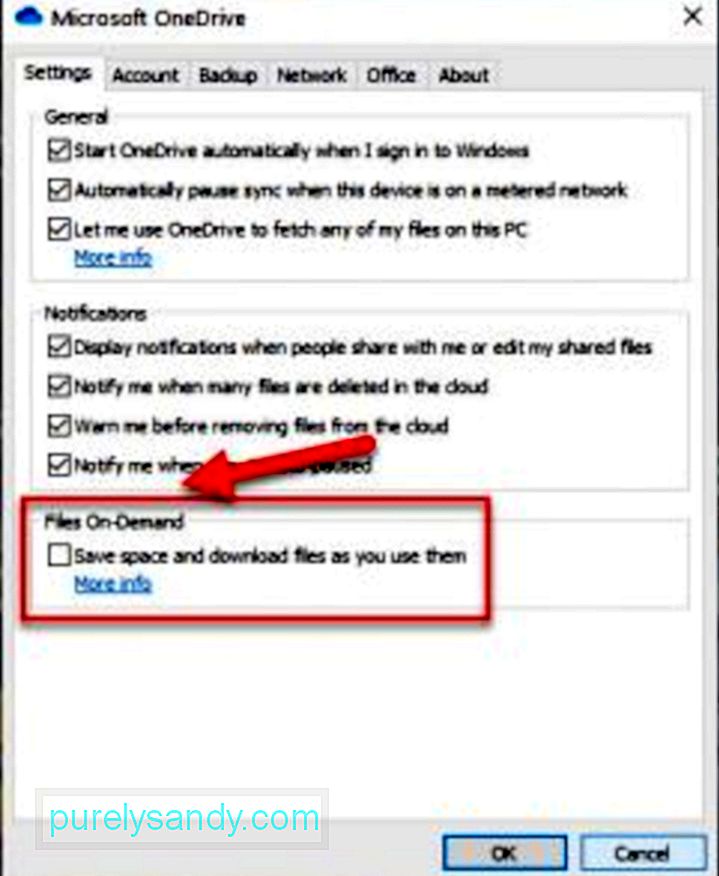
- OneDrive-synkronisering är inaktiverad - Ibland försöker verktyg och appar från tredje part att spara din dators ström. Som ett resultat är bakgrundssystemprocesser som OneDrive-synkronisering inaktiverade. Att återaktivera synkroniseringsfunktionen kan ofta lösa problemet.
- Skadade filer finns på OneDrive - Filskada på OneDrive kan också orsaka att felkoden visas. I så fall kommer problemet att åtgärdas genom att rensa dina filer.
- Den nuvarande kraftplanen hindrar synkroniseringsfunktionen från att fungera - Har du aktiverat energisparplanen på din enhet? Det är möjligt att du inaktiverade synkroniseringsfunktionen helt genom att göra det. Som en snabb lösning är allt du behöver göra att byta till högpresterande eller balanserad kraftplan.
Att veta vad som orsakar problemet kommer naturligtvis inte att lösa problemet. Så, hur blir du av med felet? Det första du måste göra är att vara lugn och sammansatt. När du har fått dig tillbaka kan du fortsätta med att prova lösningarna nedan om hur du åtgärdar felet 0x8007016A på Windows 10.
Så här fixar du felet 0x8007016A på Windows 10Vi har listat några möjliga fixar till felet 0x8007016A på Windows 10 nedan:
Fix # 1: Starta om din dator.Ibland behöver allt din dator vara en fullständig omstart. Många program och applikationer kan dela samma reimgs, därav felmeddelandena på din dator.
Gör så här om du vill starta om datorn:
Om det finns problem med OneDrive kan du försöka fixa Microsoft Office eller avinstallera det från din dator. Observera dock att processen för att fixa eller avinstallera Microsoft Office varierar beroende på ditt operativsystem. För en detaljerad guide om hur du gör det, se nedan:
Windows 7:Alternativt kan du också utföra en snabbsökning för att åtgärda felet. För detta kan du använda verktyget System File Checker (SFC) som är inbyggt i din dator. Det här verktyget används ofta för att skanna om det finns några skadade filer eller mappar på ditt system.
För att köra en snabb SFC-skanning, följ dessa steg:
Om de tre första korrigeringarna inte fungerar installerar du om OneDrive. Du kanske frågar hur du kan installera om OneDrive när du säkerhetskopierar det verkar vara problematiskt.
I nyare Windows-versioner visas dina OneDrive-data som endast filer online. Dessa filer, även om de verkar som vanliga filer, sparar lokalt hårddiskutrymme eftersom de helt enkelt bara är platshållare som lagrar miniatyr- och metadatainformation om de faktiska filerna. De riktiga filerna finns inte riktigt på din dator om du inte öppnar dem.
När en fil har öppnats och sparats på din dator blir den automatiskt tillgänglig offline. Det betyder att den sparas lokalt på din dator och kan användas utan internetåtkomst. För att säkerhetskopiera filer som endast är online kan du använda appar från tredje part som du hittar på Google.
Alternativt kan du skapa en säkerhetskopia av dina OneDrive-filer genom att ladda ner dem till en extern lagringsenhet. / p>
Följ riktlinjerna nedan för att veta hur:
När du har skapat en säkerhetskopia av dina OneDrive-filer kan du fortsätta med att installera om OneDrive. Gör detta genom att följa instruktionerna nedan:
- 32-bitars:% systemroot% \ System32 \ OneDriveSetup.exe / avinstallera
- 64 -Bit:% systemroot% \ SysWOW64 \ OneDriveSetup.exe / avinstallera
- 32-bit:% systemroot% \ System32 \ OneDriveSetup.exe
- 64-bit:% systemroot% \ SysWOW64 \ OneDriveSetup. exe
Det finns tillfällen då skräpfiler som gömmer sig på ditt system kan orsaka fel att uppstå på din dator. Så det är en bra vana att bli av med dem då och då.
För att ta bort systemskräp på ett snabbt och enkelt sätt, använd ett pålitligt PC-reparationsverktyg. Med bara några få klick kommer alla onödiga filer på ditt system att identifieras och raderas.
Fix # 6: Uppdatera Windows 10 till den senaste byggnaden.Som nämnts ovan kan en dålig uppdatering orsaka att felet 0x8007016A visas. Det är av den anledningen att Microsoft släpper snabbkorrigeringar och inkluderar dem i de senaste versionerna.
Om du har installerat uppdateringen KB4457128 kan du behöva köra Windows Update manuellt för att installera snabbkorrigeringen. Så här gör du:
Vissa Windows 10-användare har enligt uppgift lyckats lösa problemet genom att inaktivera File On-Demand -funktionen i OneDrive. Efter att ha gjort det tog de bort de halvsynkroniserade filerna (de som har miniatyrer men visar 0 kB som sin storlek) på OneDrive och startade om sina datorer. Det är så enkelt.
Här är en snabb guide om hur du gör det:
start% LOCALAPPDATA% \ Microsoft \ OneDrive \ OneDrive.exe / client = Personal
Kör din dator med en begränsad strömplan? Det är troligt att det är den skyldige bakom felet 0x8007016A. Lyckligtvis kan du enkelt ändra dina energiplaninställningar för att säkerställa att inget blockerar OneDrives synkroniseringsfunktion.
Så här byter du till en annan energiplan på en Windows 10-dator:
Om ingen av ovanstående korrigeringar fungerade är det dags att du söker hjälp från Windows 10-proffs. Låt dem identifiera och felsöka problemet och sök expertråd om hur man åtgärdar det. Om lösningen är för komplicerad för dig, lämna sedan arbetet åt dem. De kan lösa problemet för dina räken för att säkerställa att inget går sönder i processen.
Tänk på att det kan orsaka oåterkalleliga skador på din dator att fixa saker på egen hand. Om du inte är säker på vad du gör rekommenderar vi strongt att du tar våra råd och följer den här senaste lösningen.
SlutsatsFörhoppningsvis har åtminstone en av fixarna ovan hjälpt dig att bli av med 0x8007016A-fel på din Windows 10-dator. Om ingen av dem fungerade kan du alltid söka hjälp från proffs. På så sätt kan du undvika oåterkalleliga skador på din dator, vilket kan kosta dig mycket.
Känner du till andra effektiva lösningar på hur du åtgärdar 0x8007016A-felet? Dela dem med oss nedan.
YouTube-video: Uppdaterad: Så här åtgärdar du felet 0x8007016A på Windows 10
08, 2025

